Hướng dẫn cho người mới bắt đầu
Đối với người dùng mới, vui lòng làm theo các bước dưới đây để bắt đầu.
Bước 1: Đăng nhập vào tài khoản của bạn và Cài đặt ngôn ngữ
Chúng tôi sẽ cung cấp cho người dùng đường dẫn và tài khoản đăng nhập. Người dùng có thể cài đặt ngôn ngữ hệ thống theo nhu cầu của bạn.
Bước 2: Cài đặt Kho mới
Đăng nhập tài khoản của bạn > Đi đến mục “Cài đặt kho” > Thêm một kho > Điền vào thông tin kho
Bước 3: Cài đặt Khu vực sản phẩm và Vị trí
Sau khi tạo vị trí, sản phẩm có thể được xếp vào vị trí tương ứng và phiếu lấy hàng có thể được đặt ở vị trí tương ứng để lấy hàng
Làm thế nào để cài đặt Khu vực sản phẩm: Cài đặt kho > Quản lý khu vực > Tạo khu vực > Tạo tên (tùy chọn)
Làm thế nào để cài đặt Vị trí: Cài đặt kho > Quản lý vị trí > Tạo vị trí > Tạo tên (tùy chọn)
Bước 4: Tạo sản phẩm
(1) OMS/ERP đẩy sản phẩm
Sau khi OMS/ERP tạo sản phẩm, nó sẽ tự động đẩy đến WMS
Ghi chú: Sản phẩm của nhà bán được tạo trong hệ thống OMS/ERP và OMS/ERP không thể chỉnh sửa sau khi đẩy đến WMS
(2) Tạo sản phẩm theo cách thủ công
Các bước: Tồn kho sản phẩm > Tạo sản phẩm
Hướng dẫn
Quản lý đơn hàng
Tổng quan về tính năng: Mục này chủ yếu được cung cấp cho các nhân viên cấp trên trong kho, chịu trách nhiệm chính trong việc xử lý các đơn hàng được đẩy từ hệ thống ERP/OMS sang WMS, cũng như xử lý các đơn hàng bất thường trong kho.
1. Trạng thái đơn hàng WMS
| Trạng thái | Mô tả |
| Chờ xử lý | OMS/ERP đẩy đơn hàng đến WMS và chờ quản trị kho cấp nhiệm vụ cho nhân viên kho. |
| Đang gửi | Sau khi quản lý kho được cấp nhiệm vụ, các đơn hàng đang đợi để xuất kho |
| Hoàn tất | Các đơn hàng hoàn tất xuất kho |
| Bất thường | Các đơn hàng bất thường trong vận hành kho |
| Hủy | Các đơn hàng bị hủy trong quản lý đơn hàng |
| Tất cả | Tất cả trạng thái đơn hàng |
Bước 1: OMS/ERP đẩy đơn hàng đến WMS, nhấn “gửi” để cấp nhiệm vụ
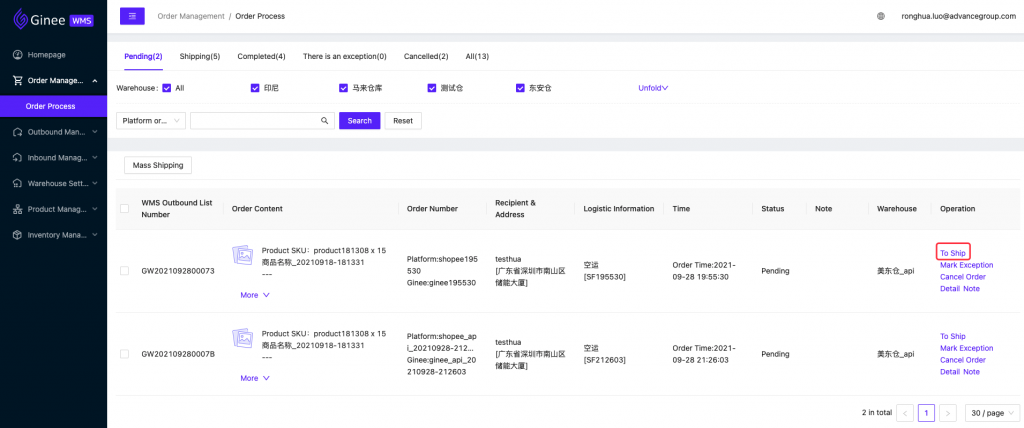
Bước 2: Đơn hàng được chuyển sang Đang gửi
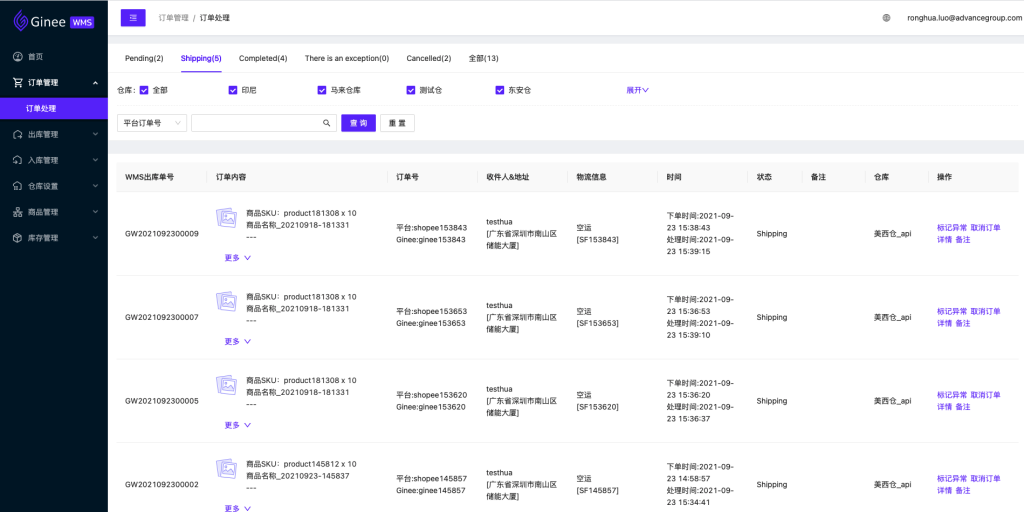
Bước 3: Sau khi đơn hàng được gửi thành công, đơn hàng sẽ chuyển sang Đã gửi
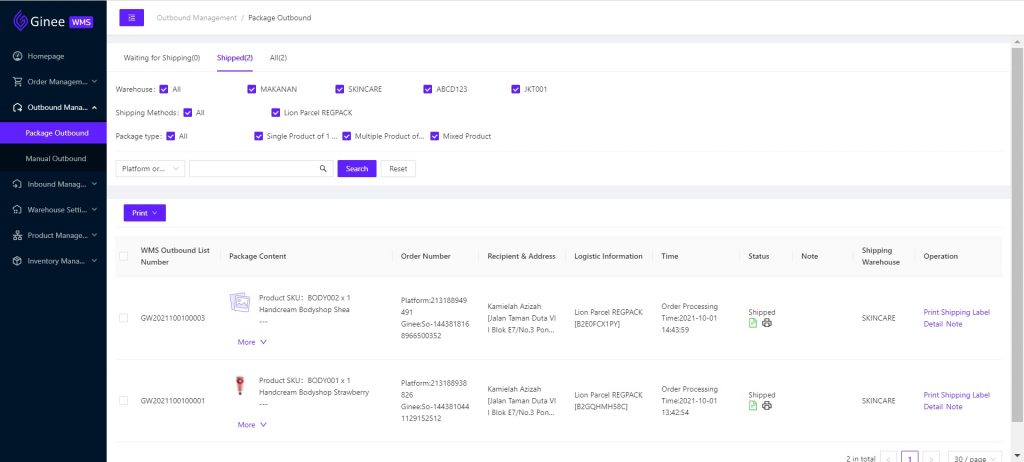
Vận hành bất thường:
- Khi một đơn có bất thường, ví dụ, khách hàng cần thay đổi đơn hàng, thì cần đánh đánh dấu là một sự bất thường
- Sau khi khách hàng hủy đơn hàng trên sàn TMĐT, người vận hành WMS sẽ hủy đơn hàng

Quản lý xuất kho
1. Gói hàng xuất kho
Tổng quan về chức năng: trong mô-đun này, sau khi người quản trị kho cấp nhiệm vụ kho ra, nhân viên kho sẽ gửi đơn hàng
Bước 1: Sau khi lấy hàng và gói hàng, người quản trị kho sẽ nhấn “gửi”
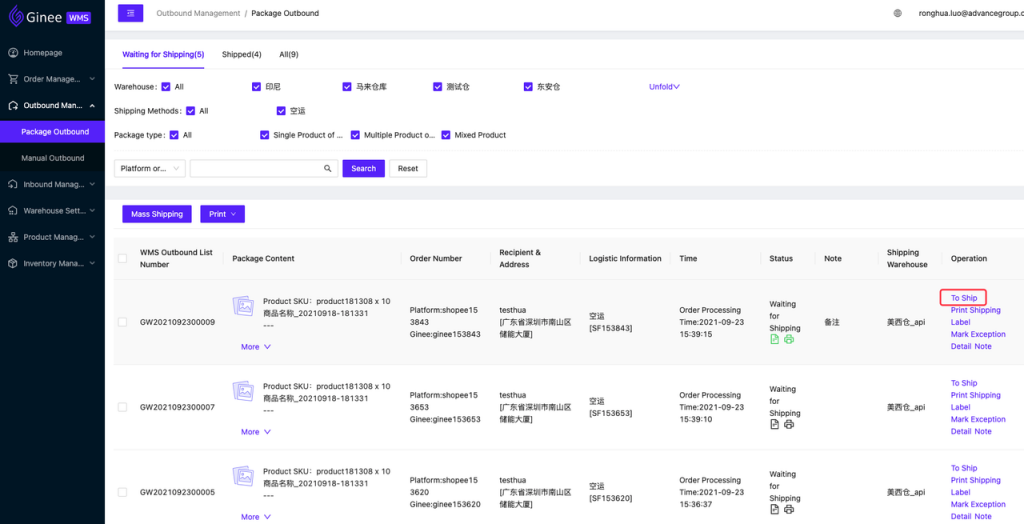
Bước 2: Sau khi hoàn tất Đang gửi, bạn có thể kiểm tra các đơn hàng đã gửi tại đây
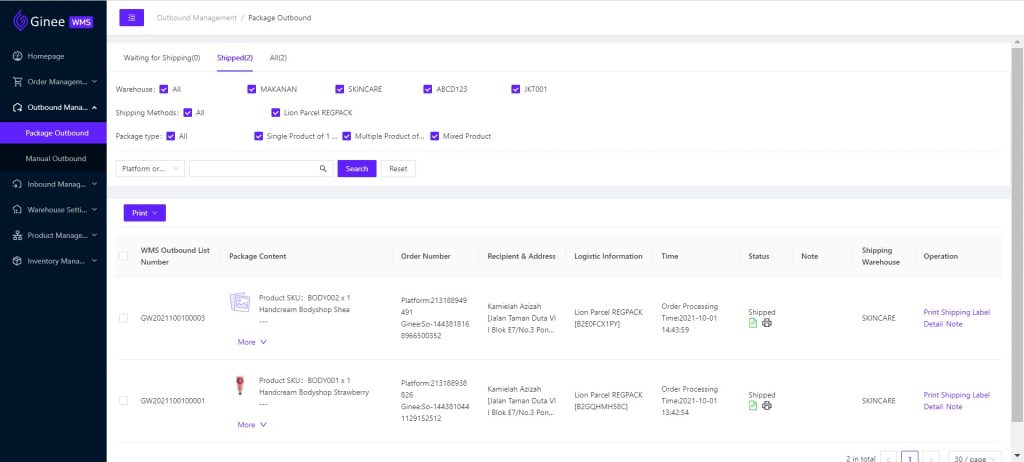
2. Xuất kho thủ công
Tổng quan về chức năng: trong vận hành kho hàng ngày, bạn cần điều chỉnh tồn khi trong kho. Ở mô-đun này bạn có thể tạo Phiếu xuất kho.
Bước 1: Nhấn thêm Phiếu xuất kho
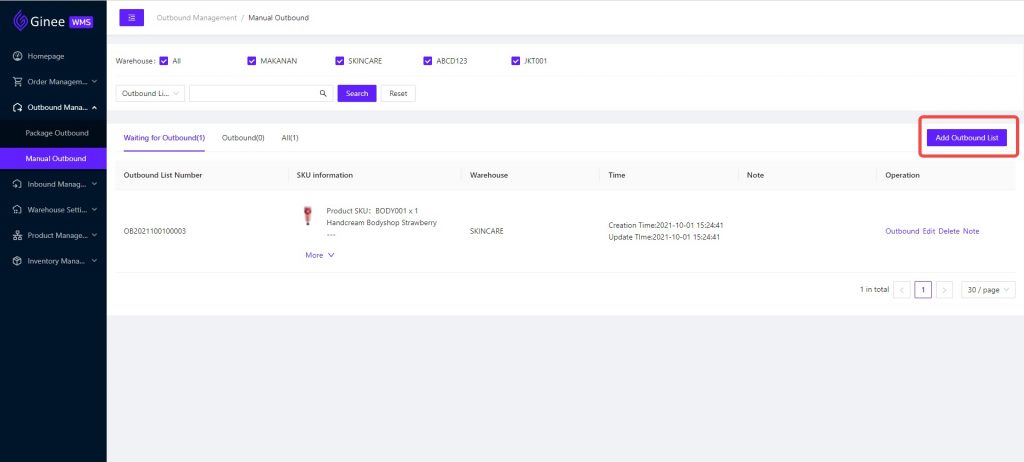
Bước 2: Chọn kho > Thêm sản phẩm > Điền vào số lượng xuất kho
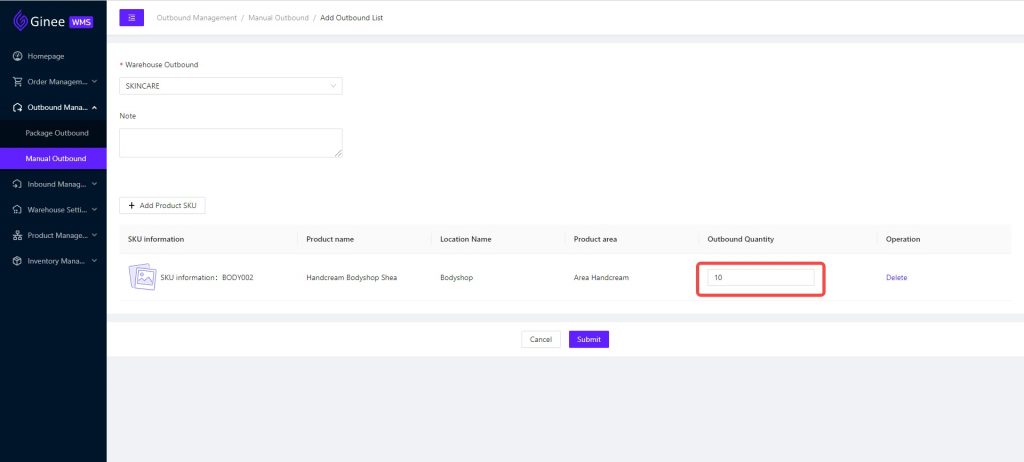
Quản lý nhập kho
Nhận sản phẩm nhập kho
Tổng quan về chức năng: ERP đẩy phiếu nhập kho đến WMS và người vận hành WMS thao tác nhập kho sau khi đóng gói
Bước 1: ERP đẩy phiếu nhập kho đến WMS, nhấn nút nhập kho
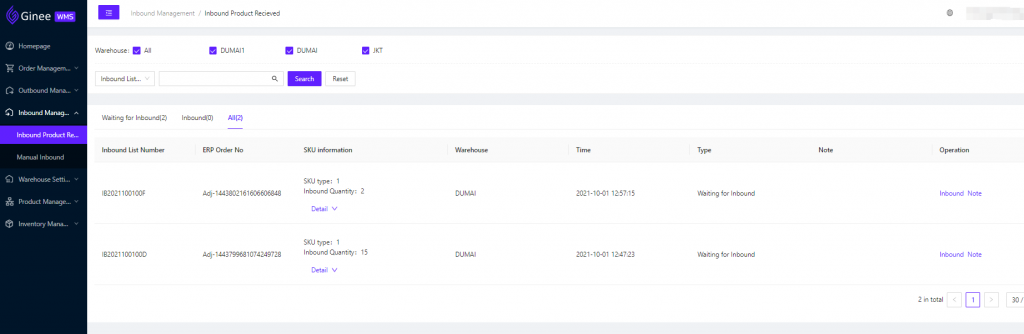
Bước 2: Điền vào thời gian ước tính cho nhập kho
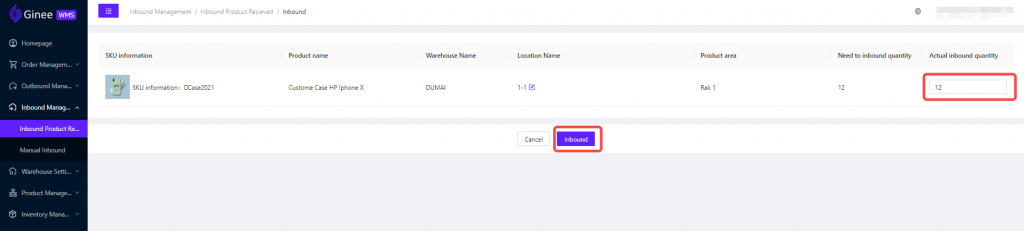
Nhập kho thủ công
Tổng quan về chức năng: Việc điều chỉnh thủ công của tồn kho là bắt buộc trong kho, và người vận hành tạo thủ công một phiếu nhập kho cho thao tác
Bước 1: Nhấn thêm phiếu nhập kho
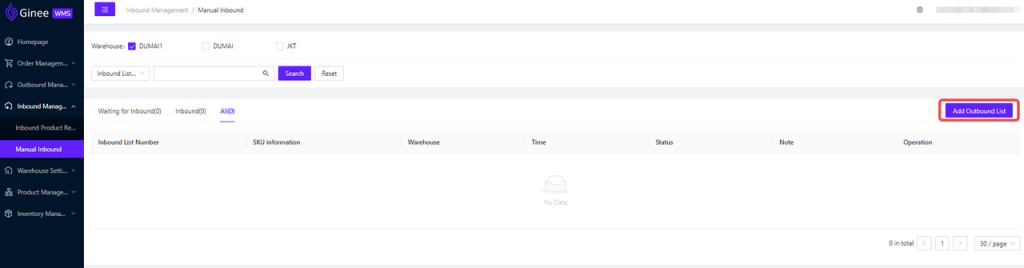
Bước 2: Điền vào thông tin liên quan
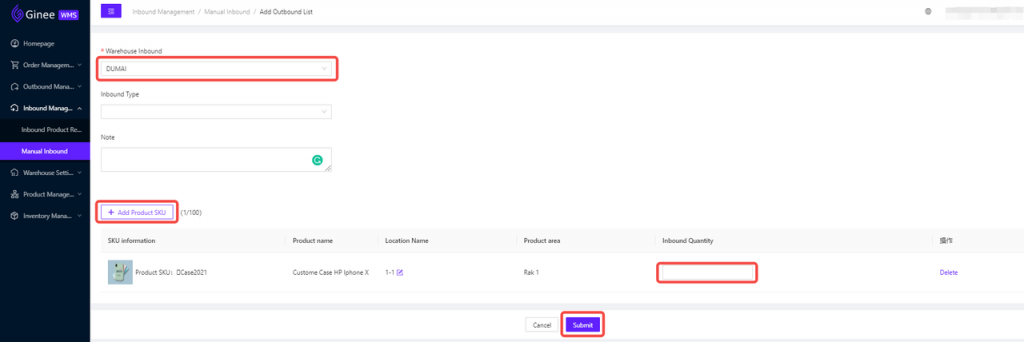
Bước 3: Nhấn nút nhập kho, sau đó xử lý nhập kho thành công
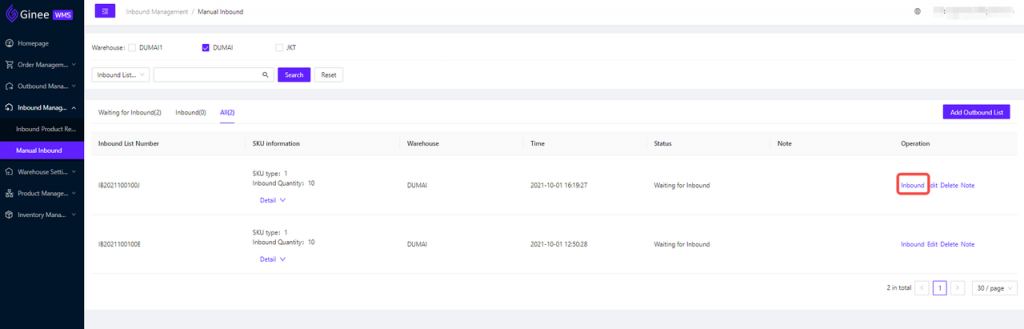
Cài đặt kho
- Danh sách kho
Kho: Tên chung cho các tòa nhà và nơi lưu giữ và bảo quản sản phẩm
Bước 1: Nhấn Kho mới
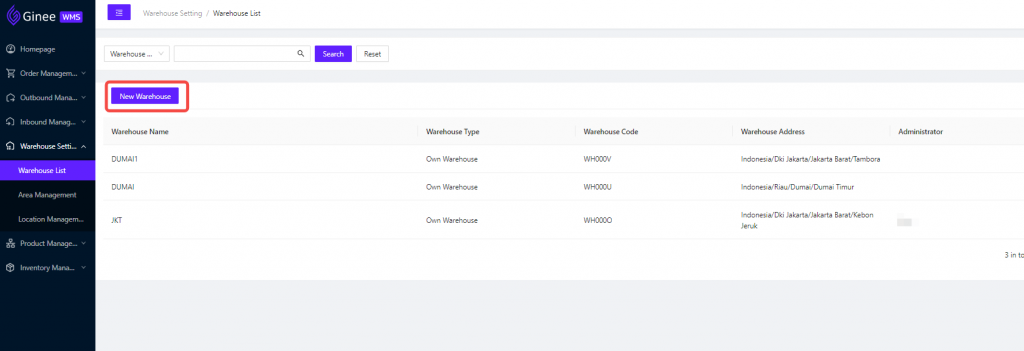
Bước 2: Điền và thông tin cơ bản (tên kho là băt buộc và không thể bị trùng lặp)
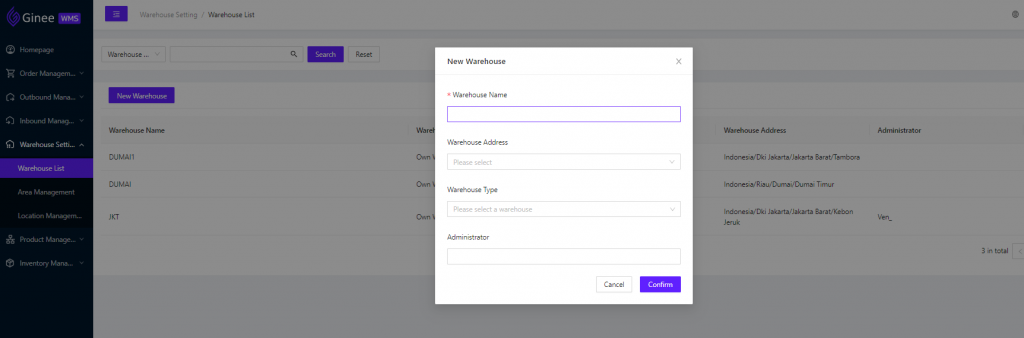
- Quản lý khu vực
Khu vực sản phẩm: dùng để phân biệt các bộ phận chức năng trong hoạt động thực tế
Chức năng: Được sử dụng để phân biệt trong kinh doanh, chẳng hạn như phân biệt khu vực lưu trữ sản phẩm lớn, khu vực lấy hàng nhỏ, xem xét đóng gói và các khu vực chức năng khác; để phân bổ công việc, hệ thống sẽ đánh dấu khu vực kho cho các đơn hàng xuất kho và các hoạt động bổ sung, dùng để phân công công việc theo khu vực kho;
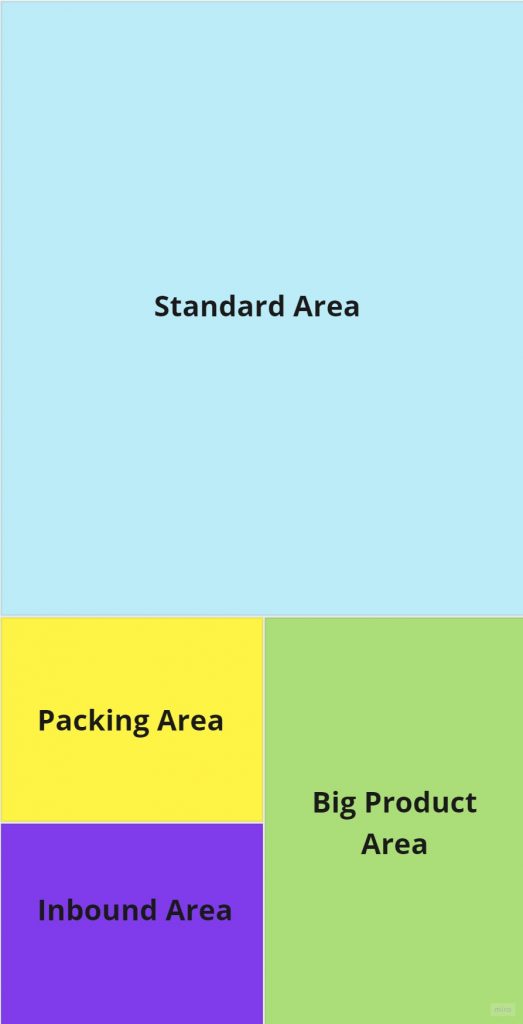
Product Area Distribution
Bước 1: Nhấn Khu vực sản phẩm mới
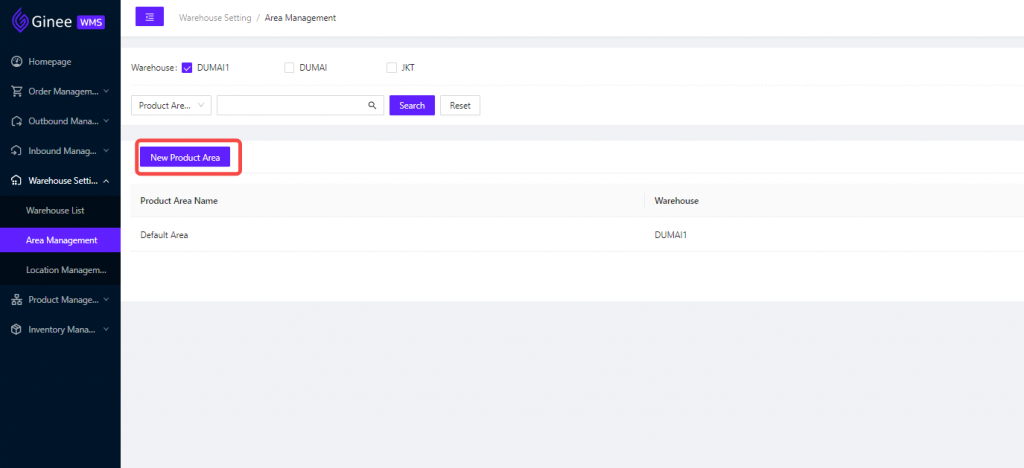
Bước 2: Điền vào thông tin bắt buộc, nhấn OK, khu vực mới đã được tạo thành công
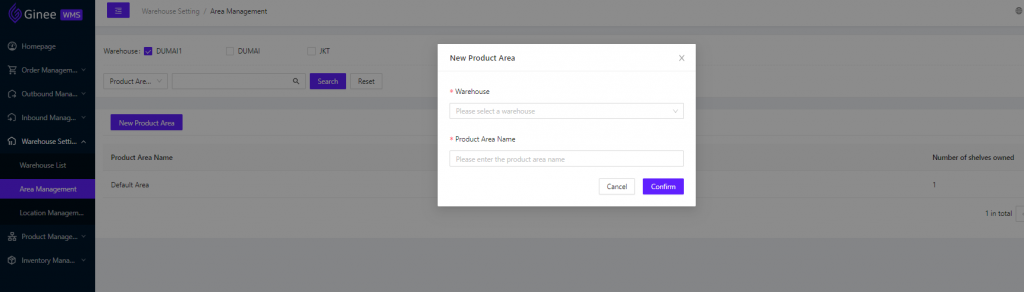
- Quản lý vị trí
Vị trí sản phẩm: Một kệ hàng trong toàn bộ khu vực lưu trữ là một vị trí xếp chồng trên mặt đất, và mỗi ô trên kệ trong khu vực lấy hàng cũng là một vị trí;
Chức năng: được sử dụng để đánh dấu vị trí chính xác của sản phẩm trong kho. Vị trí là là mốc định vị nhỏ nhất trong kho

Product Location Image
Bước 1: Nhấn Kho mới
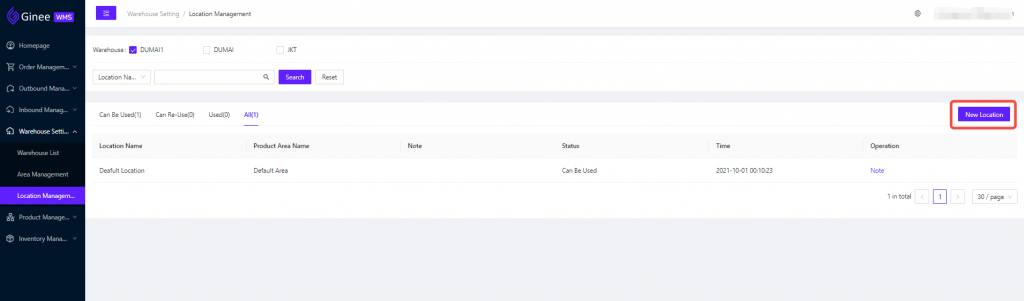
Bước 2: Chọn kho và khu vực trong kho đã chọn, điền tên vị trí, nhấn OK và vị trí mới được tạo thành công
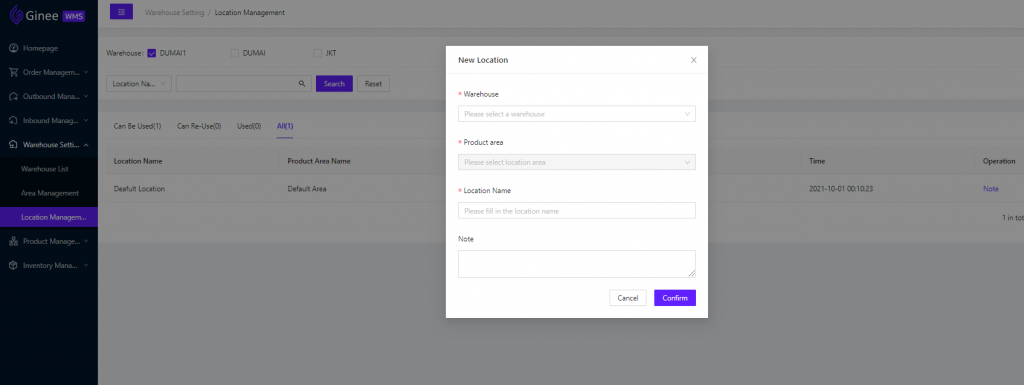
Quản lý sản phẩm
- OMS/ERP đẩy sản phẩm đến WMS
Sau khi OMS/ERP tạo sản phẩm, nó sẽ tự động đẩy đến WMS
Ghi chú: Sản phẩm của khách hàng được tạo trong hệ thống OMS/ERP và OMS/ERP không chỉnh sửa được sau khi đã đẩy đến WMS.
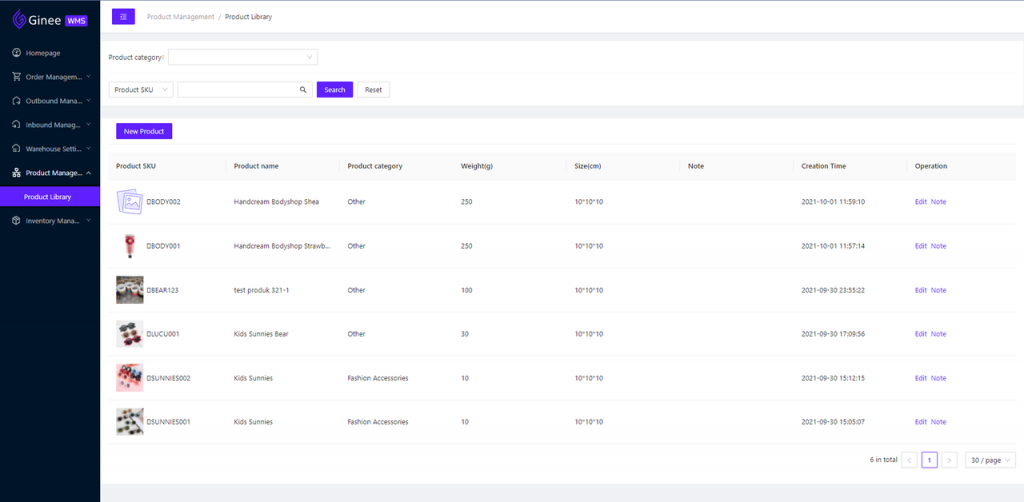
- Tạo sản phẩm bằng cách thủ công
Các bước: Kho sản phẩm > Tạo sản phẩm > Điền vào thông tin sản phẩm, đánh dấu (*) đỏ là phần bắt buộc điền (SKU là bắt buộc).
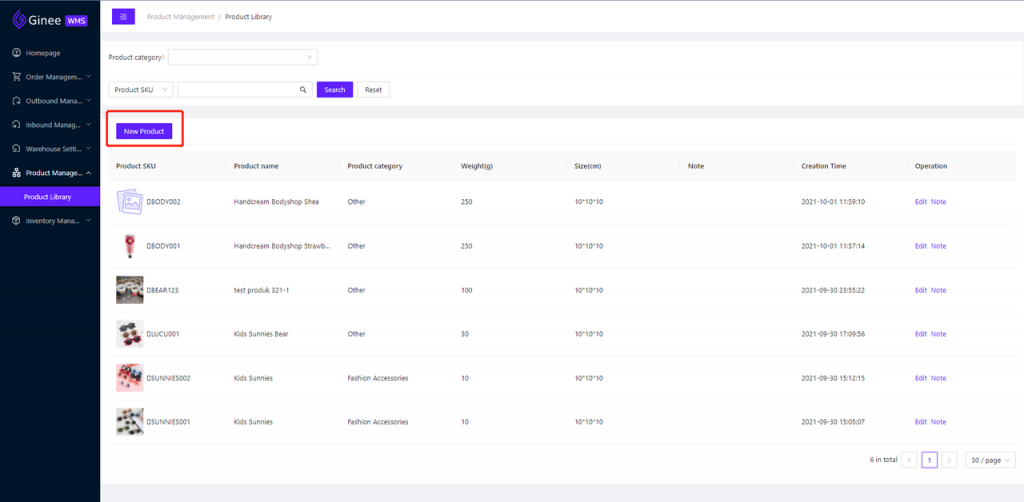
Điền vào thông tin cơ bản, nhấn OK, sản phẩm được tạo thành công
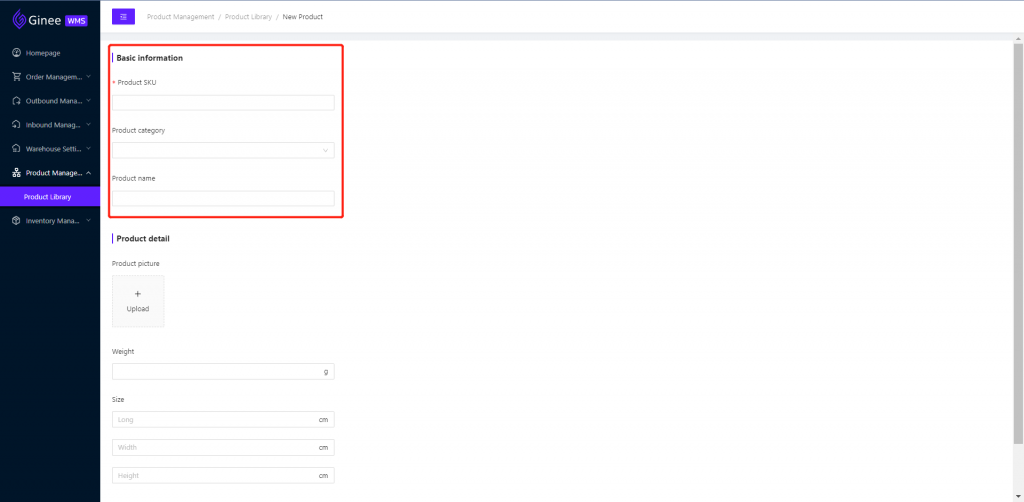
Quản lý tồn kho
- Tồn kho của sản phẩm
Tổng quan về chức năng: Những người dùng có thể tìm kiếm tồn kho của sản phẩm trong kho và có thể thay đổi vị trí.
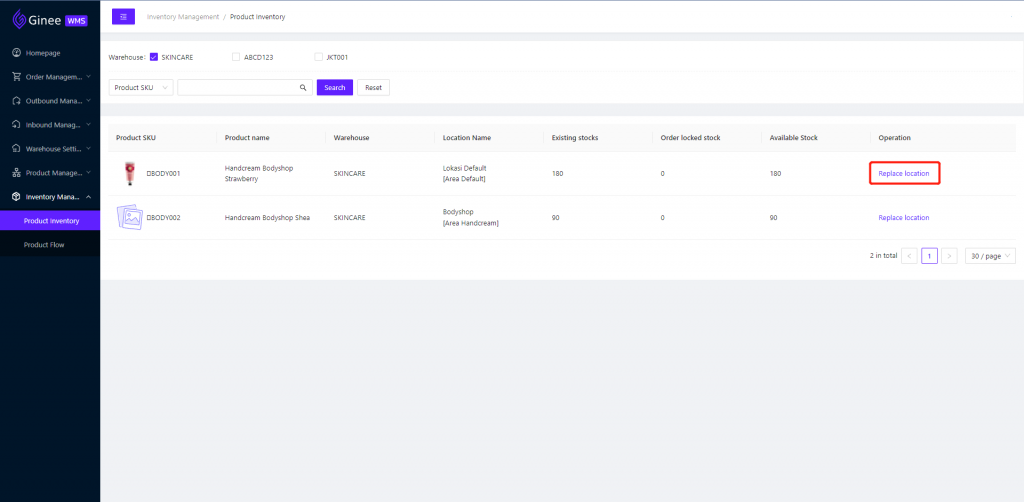
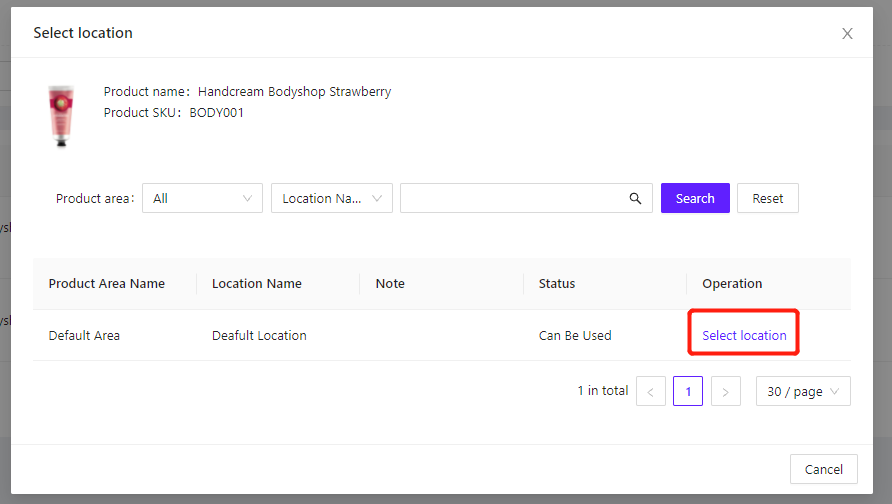
- Dòng hàng tồn kho
Tổng quan về chức năng: Người dùng có thể xem dòng lịch sử về Xuất kho và Nhập kho trong kho
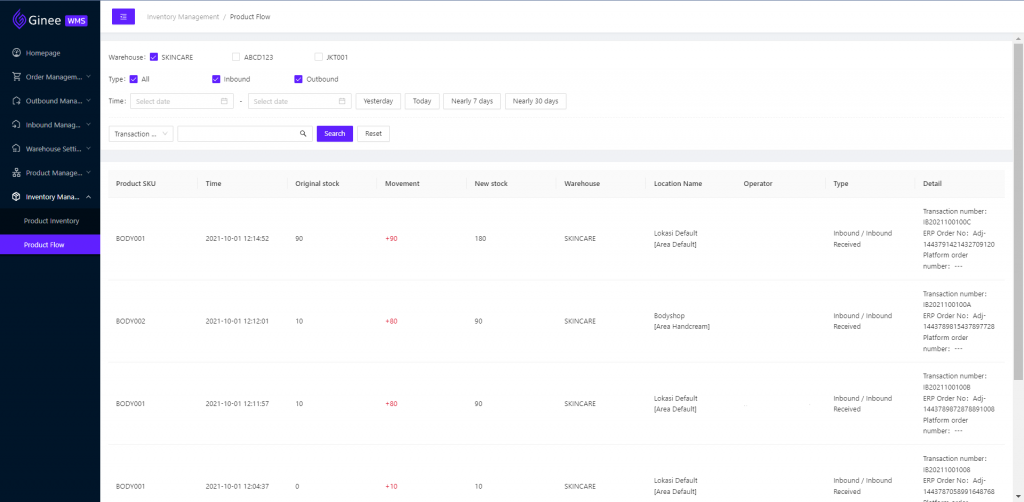


 Ginee
Ginee
 11-10-2021
11-10-2021


